U bent hier:
Meerdere tabbladen delen in Chrome-app
Artikel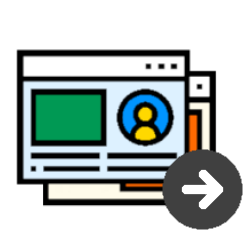
Meerdere sites delen vanuit de app Chrome? Dat kan snel en zonder gedoe! Stuur op de Android-telefoon de linkjes in één keer door.
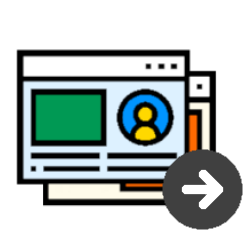

Websites delen
Het is soms handig om meerdere linkjes met iemand te delen. Bijvoorbeeld als je twijfelt tussen een paar vakantiehuisjes of cadeaus. Waarschijnlijk staan er dan meerdere tabbladen met websites open. U hoeft die linkjes niet één voor één te sturen. Want in de app Chrome kan het in één keer.
Tabbladen delen
Deel zo in de app Chrome meerdere tabbladen tegelijk:
- Open de app Chrome.
- Tik bovenaan op het vierkantje met daarin een cijfer. Dit cijfer geeft aan hoeveel tabbladen er openstaan.
- Tik rechtsboven op de drie puntjes.
- Tik op Tabbladen selecteren.
- Tik op de tabbladen of groepen met tabbladen die u wilt delen.
- De geselecteerde tabbladen krijgen een vinkje. Tik weer rechtsboven op de drie puntjes.
- Tik op Tabbladen delen.
- Kies hoe u de tabbladen delen, bijvoorbeeld via WhatsApp.
Wat vind je van dit artikel?
Geef sterren om te laten zien wat je van het artikel vindt. 1 ster is slecht, 5 sterren is heel goed.
Meer over dit onderwerp
Favoriete sites bijhouden in Chrome op Android-telefoon
Maak bladwijzers aan voor sites die u vaak bezoekt in Chrome. Dan opent u favoriete websites in een paar tikken op uw Android-apparaat.
Meerdere tabbladen delen in Chrome-app
Meerdere sites delen vanuit de app Chrome? Dat kan snel en zonder gedoe! Stuur op de Android-telefoon de linkjes in één keer door.
Bekijk meer artikelen met de categorie:
Meld je aan voor de nieuwsbrief van SeniorWeb
Elke week duidelijke uitleg en leuke tips over de digitale wereld. Gratis en zomaar in de mailbox.